Annons
 Jag slår vad om att du har massor av flöden i Google Reader. Kanske har du så många flöden att du har inaktiverat det olästa antalet så att det inte gör dig arg. Du har antagligen organiserat dem i mappar så att du kan läsa flöden efter ditt humör. Ändå, om du är något som jag, kommer du förmodligen fortfarande aldrig att läsa dessa feeds ofta nog.
Jag slår vad om att du har massor av flöden i Google Reader. Kanske har du så många flöden att du har inaktiverat det olästa antalet så att det inte gör dig arg. Du har antagligen organiserat dem i mappar så att du kan läsa flöden efter ditt humör. Ändå, om du är något som jag, kommer du förmodligen fortfarande aldrig att läsa dessa feeds ofta nog.
Tricket är att göra det mer frestande. Det finns många sätt att komma åt dina Google Reader-flöden som gör att vissa artiklar sticker ut från mängden och mer lockande. Om du får vana att använda några av dessa, tycker du att det inte är något problem att hålla sig i slingan med dina favoritflöden.
Trick 1: Google Reader Play
Google Play är en ny leksak som Google själv har skapat för Google Reader. Det är ett imponerande sätt att se de mer visuella inlägg från dina flöden.

När du använder Google Play är det lätt att starta, dela och gilla inlägg enligt din vanliga Google Reader-upplevelse. Du kan dölja miniatyrerna längst ner om du vill, plus att du kan trycka på en enda knapp för att se alla objekt som ett bildspel. Bra om du är trött och uttråkad! YouTube-videor spelas också automatiskt i Google Reader Play.

Google Play börjar ursprungligen med bara rekommenderade flöden, men du kan justera det så att du vill lägga till dina vänner delade objekt och andra kategorier.

Trick 2: Feedly
Feedly är en förlängning för Firefox, Chrome och Safari (den har också en iPhone-app). Vad Feedly gör är att utforma layouten på dina olästa Google Reader-flödesartiklar så att de ser bättre ut på ett sätt som är utformat för att bli bläddrat på ett lugnt sätt. Det delar in var och en av dina mappar, visar miniatyrbilder och korta bitar av inlägget med var och en av titlarna.
Dessutom har Feedly ett par artiklar högst upp med stora miniatyrbilder i halvmagasinstil. Det länkar också till ditt Twitter-konto, vilket gör det enkelt att dela saker du hittar.
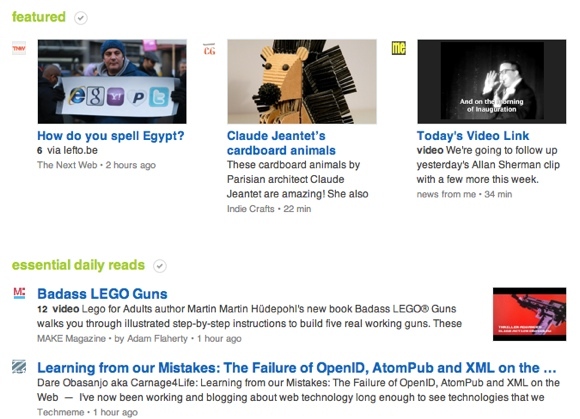
Allt synkroniseras tillbaka till Google Reader, så om du använder en annan metod för att läsa dina flöden senare (som kanske Google Reader själv) kommer du inte att läsa allt igen. Om du har bläddrat igenom hela sidan och ingenting har fångat ditt märke markerar du allt som läst och uppdaterat. Voila! En ny sida full av intressanta saker är din att spela med.
Trick 3: Gör knapparna "Nästa bokmärke"
Dessa "Nästa bokmärke" -knappar är lätta att installera, men folk verkar glömma att de finns. Bege dig till Google läsare och klicka på “Hantera prenumerationer”I det nedre vänstra hörnet. Klicka på "godsaker”-Fliken och bläddra nedåt. Du har möjlighet att göra en enkel "Nästa”-Knappen eller för att välja en specifik mapp och skapa en”Nästa”-Knappen endast för den mappen.

Jag har personligen skapat några knappar med mina favoritmappar så att jag kan använda dem som en slags personlig StumbleUpon.

Alternativa flödestips och tricks
Om du vill ha fler fantastiska sätt att visa flöden eller använda Google Reader kan du läsa de här artiklarna:
- Desktop Google Reader - En fantastisk RSS-läsare som synkroniseras med Google Desktop Google Reader - En fantastisk RSS-läsare som synkroniseras med Google Läs mer
Vad är ditt favorit sätt att visa flöden på? Använder du till och med Google Reader eller har du ett favoritalternativ? Låt oss veta i kommentarerna!
Ange är en internetstudie och journalistik som älskar att arbeta online, skriva och sociala medier.